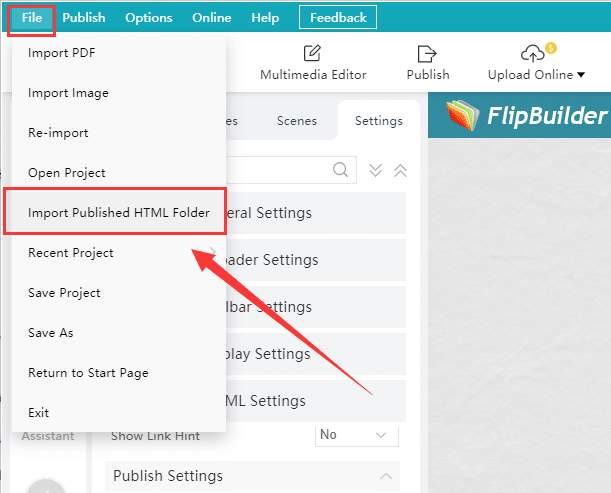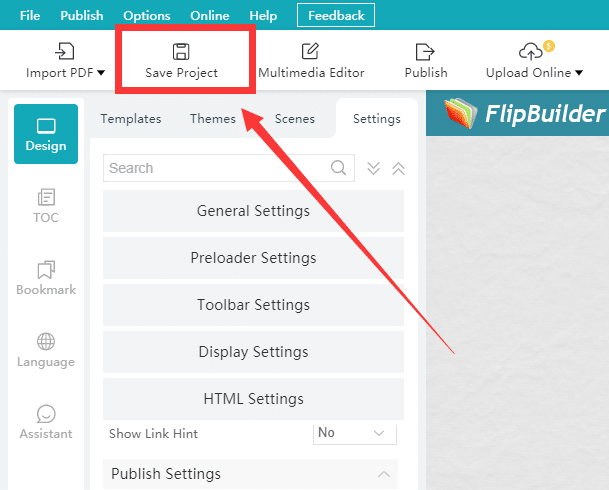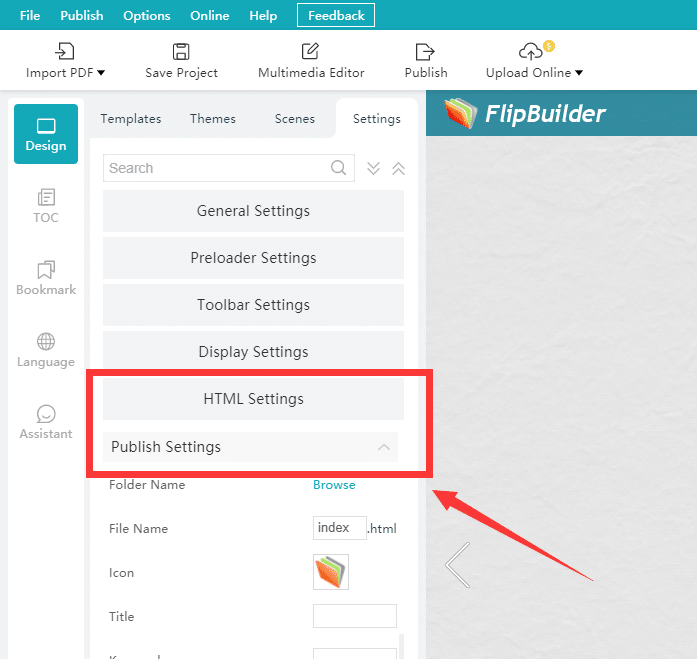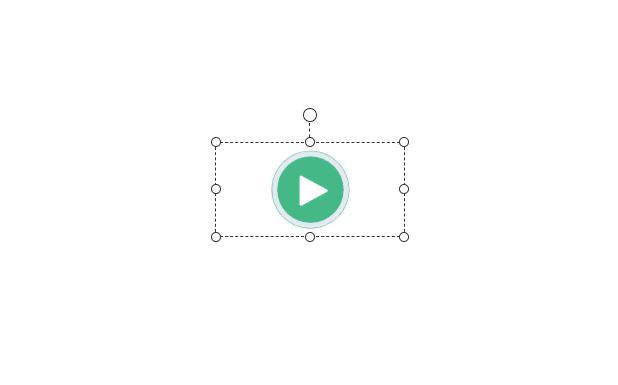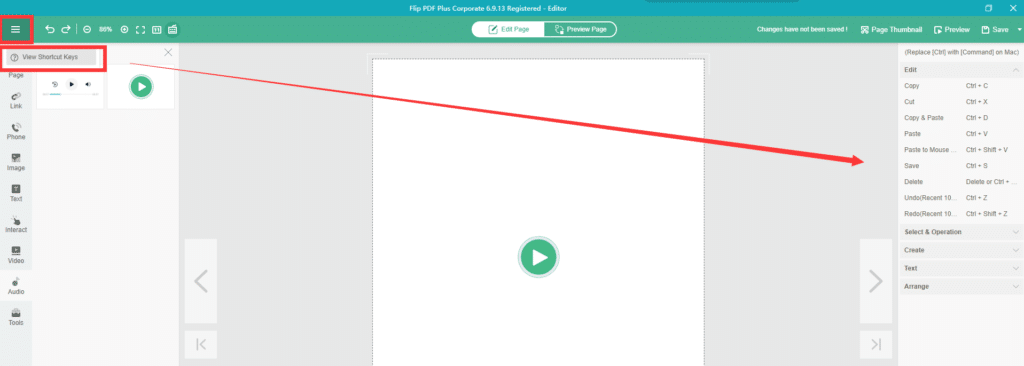ต่อไปนี้คือการอัปเดตล่าสุดของโปรแกรม และเราต้องการให้ลูกค้าได้รับข้อมูลที่ดี
- เวอร์ชัน Flip PDF Plus: 6.22.6 >>>
- เวอร์ชัน Flip PDF Plus Pro: 4.23.13 >>>
- เวอร์ชัน Flip PDF Plus Corporate: 6.9.13 >>>
#1 นำเข้าโฟลเดอร์ HTML ที่เผยแพร่
ในโปรแกรมเก่าของเรา รองรับการคืนค่าโครงการหนังสือโดยการนำเข้าโฟลเดอร์ HTML ออฟไลน์ เราไม่ได้พัฒนาคุณสมบัตินี้เมื่อพัฒนาโปรแกรมใหม่ อย่างไรก็ตาม เราได้รับคำติชมจากผู้ใช้ว่าพวกเขาต้องการให้มีคุณลักษณะเดียวกันนี้ในโปรแกรมใหม่ ขณะที่เราสร้าง
ตอนนี้ คุณได้รับอนุญาตให้กู้คืนโครงการหนังสือเพื่อแก้ไขโดยการนำเข้าไฟล์ HTML ที่เผยแพร่แล้ว หากคุณเผยแพร่หนังสือในรูปแบบ HTML และต้องการแก้ไขหนังสืออีกครั้ง คุณสามารถลองใช้คุณสมบัติ [นำเข้าโฟลเดอร์ HTML ที่เผยแพร่]
หากคุณต้องการให้แน่ใจว่าหนังสือของคุณปลอดภัย 100% เราขอแนะนำให้คุณสำรองข้อมูลหนังสือของคุณไว้ 2 ชุด ได้แก่ โครงการหนังสือ (ไฟล์ .flbx) และหนังสือ HTML แบบออฟไลน์ หากเงื่อนไขอนุญาต โฟลเดอร์หนังสือ HTML แบบออฟไลน์มีไฟล์จำนวนมาก และคุณต้องระวังอย่าลบไฟล์เหล่านั้นโดยไม่ได้ตั้งใจ หากไฟล์ไม่สมบูรณ์ อาจมีความเสี่ยงที่ไม่สามารถนำเข้าโฟลเดอร์ใหม่ได้
เยี่ยมชมศูนย์ช่วยเหลือของเราและรับข้อมูลเพิ่มเติม>>>>
#2 บันทึกการตั้งค่า HTML เมื่อบันทึกโครงการหนังสือ
ในเวอร์ชันก่อนหน้านี้ ข้อมูลเอาต์พุตไม่สามารถบันทึกได้ และเมื่อผู้ใช้ต้องทำการเปลี่ยนแปลงและส่งออกโครงการหลายครั้ง ผู้ใช้ต้องกรอกข้อมูลซ้ำแล้วซ้ำเล่า ซึ่งน่ารำคาญมากอย่างไม่ต้องสงสัย
ในเวอร์ชันใหม่ การตั้งค่า HTML (ชื่อเรื่อง คำหลัก คำอธิบาย ไฟล์ ฯลฯ) สามารถบันทึกพร้อมกับโครงการหนังสือได้ ข้อมูลจะซิงค์กับการตั้งค่าเอาต์พุตเมื่อคุณนำเข้าโครงการหนังสืออีกครั้งและเผยแพร่ในรูปแบบ .html
#3 ปรับแต่งเครื่องเล่นเสียงในโปรแกรมตัดต่อมัลติมีเดีย (ใน Flip PDF Plus Pro และ Flip PDF Plus Corporate)
ในเวอร์ชันก่อนหน้านี้ มีเครื่องเล่นเสียงเพียงสองตัวในโปรแกรมแก้ไขมัลติมีเดีย และไม่สามารถปรับแต่งสีและขนาดของเครื่องเล่นได้ ดังนั้นเราจึงได้รับคำขอจากผู้ใช้บ่อยครั้งเกี่ยวกับการอัปเดตผู้เล่น
เราจะไปที่นั่น. แม้ว่าเราจะไม่ได้เพิ่มผู้เล่นเพิ่มเติม แต่เราได้เพิ่มการตั้งค่าที่กำหนดเอง ในเวอร์ชันใหม่ คุณสามารถปรับแต่งสีและความทึบของโปรแกรมเล่น คุณยังสามารถปรับขนาดของเครื่องเล่นเสียงได้ด้วยการลากจุดยึด
#4 เพิ่มทางลัดเพิ่มเติมสำหรับการใช้โปรแกรมตัดต่อมัลติมีเดีย (ใน Flip PDF Plus Pro และ Flip PDF Plus Corporate)
เราได้เพิ่มทางลัดอีก 38 รายการสำหรับโปรแกรมตัดต่อมัลติมีเดีย ผู้ใช้บางคนอาจสงสัยว่าเหตุใดจึงไม่มีการตอบกลับเมื่อคลิกขวาเพื่อวางองค์ประกอบบางอย่างในตัวแก้ไข ในเอดิเตอร์ ไม่ใช่องค์ประกอบทั้งหมดที่สามารถคลิกขวาได้ และส่วนใหญ่คุณจะต้องใช้แป้นพิมพ์เพื่อดำเนินการดังกล่าว ในกรณีนี้ คุณสามารถตรวจสอบรายการทางลัดที่ด้านบนซ้ายของตัวแก้ไข
หากต้องการสัมผัสกับคุณสมบัติ/การอัปเดตใหม่ โปรดอัปเดตโปรแกรมเป็นเวอร์ชันล่าสุด